文章详情页
WPS表格显示输入内容不符合限制条件怎么解决
浏览:53日期:2022-10-07 15:49:40
WPS表格提示输入的内容不符合限制条件怎么办?很多小伙伴都还不知道,下面好吧啦网小编为大家整理了WPS表格提示输入的内容不符合限制条件怎么办,一起来看看吧!
方法/步骤分享:
1、当你出现这个提示的时候,无法输入也无法点击操作;
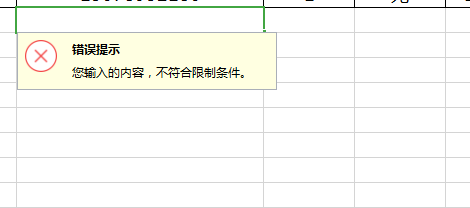
2、我们选中了刚才错误提示的单元格,然后按下键盘中的ESC键;

3、这个时候就可以操作鼠标了,然后我们点击表格上方菜单栏中的数据-有效性;

wps相关攻略推荐:
wps文件打印出来不完整具体解决步骤
金山wps2003怎么新建文档 新建文档的步骤说明
wps中如何插入视频 具体流程介绍
4、工具栏中继续选择有效性;
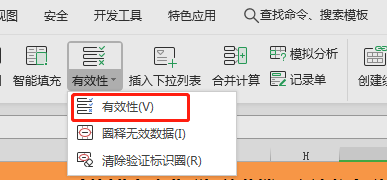
5、在允许(A)选项里我们选择任何值,接着点击确定,你的表格就可以任意输入你想输入的内容了。
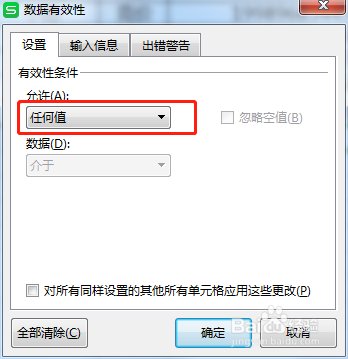
6、总结:
1、选中了错误提示的单元格,然后按下键盘中的ESC键;
2、点击表格上方菜单栏中的数据-有效性;
3、继续选择有效性;
4、在允许(A)选项里我们选择任何值,接着点击确定,就可以解除错误提示了。
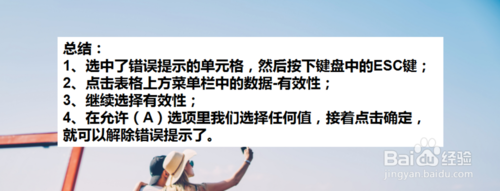
注意事项
希望对您有所帮助,感谢支持!
喜欢小编为您带来的WPS表格显示输入内容不符合限制条件解决方法分享吗?希望可以帮到您~更多相关内容尽在IE浏览器中文网站!
上一条:QQ注册时间怎样查下一条:word文档自动保存怎么弄
相关文章:
排行榜

 网公网安备
网公网安备